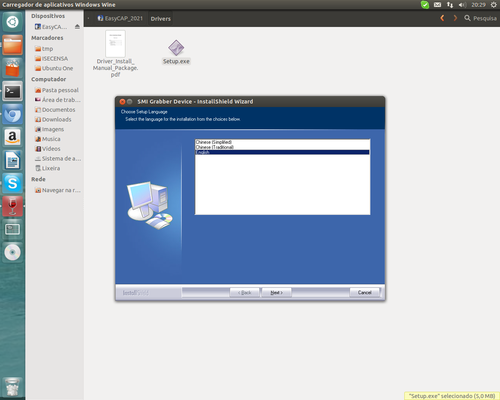Dispositivo de Captura de Vídeo Somagic EasyCAP DC60/EasyCAP002 no GNU/Linux
Este artigo mostra como instalar o dispositivo externo de captura de vídeo Somagic EasyCAP DC60 e EasyCAP002, no GNU/Linux.
[ Hits: 53.779 ]
Por: andre uebe em 10/04/2013
Instalação / Extração e ativação do firmware
Ferramentas de extração do firmware
A primeira etapa é a obtenção e instalação das ferramentas do projeto EasyCap Somagic Linux. O link abaixo contém todos os pacotes para diversas distribuições, assim como o código fonte para compilação:Devem ser baixados, basicamente:
- Somagic EasyCap
- Somagic EasyCap Tools
Para o Ubuntu 12.10, os pacotes referentes à última versão do projeto, no momento em que este artigo foi escrito, refere-se à versão 1.1.
Logo:
- somagic-easycap_1.1_i386.deb
- somagic-easycap-tools_1.1_i386.deb
Após a instalação do pacote, deve-se ir à etapa seguinte, que é a instalação dos drivers do Windows via Wine, e posterior extração do firmware via ferramenta do projeto Somagic EasyCap Linux.
Pacotes extras
São necessários, ainda, a instalação de algumas bibliotecas e programas do GNU/Linux:- libusb-1.0-0
- libgcrypt11
- mplayer
- usbutils
- libgcrypt11
- Wine
Em distribuições Debian, como o Ubuntu, a instalação dos pacotes se dá pelo comando abaixo, digitado no terminal (como root ou sudo):
# apt-get install libusb-1.0-0 libgcrypt11 mplayer usbutils libgcrypt11 wine
Situação original
Ao conectar o dispositivo na porta USB do PC, é possível verificar que o mesmo está sem o firmware ("no firmware"), por meio do comando, no terminal:lsusb
É retornado:
Bus 001 Device 007: ID 1c88:0007 Somagic, Inc. SMI Grabber (EasyCAP DC60+ clone) (no firmware) [SMI- 2021CBE]
Instalando os drivers originais
Para solucionar isto, e pressupondo-se que o Wine esteja instalado em seu GNU/Linux, deve-se executar o arquivo "Setup.exe", via Wine, que está do diretório "Drivers" ou "Drive" do CD.O software ativará o assistente de instalação, conforme mostrado na figura abaixo: A instalação criará em: "~/.wine/drive_c/Program\ Files/Common\ Files/Somagic", as seguintes pastas:
SmiUsbGrabber3C/xp/ → Caso seu dispositivo seja o modelo: EasyCAP DC60
Ou:
SmiUsbGrabber3E/xp/ ou SmiUsbGrabber3F/xp/ → Caso seu dispositivo seja o modelo: EasyCAP002
Extraindo o firmware
Após a instalação dos drivers para Windows, faz-se necessário extrair o firmware para o GNU/Linux. Isto deve ser feito pelas ferramentas do projeto Easycap Somagic Linux, cuja instalação deve ter sido feita previamente, conforme já mostrado.Para isto, no terminal, acesse uma das pastas criadas em função do modelo do seu dispositivo, como explicado anteriormente:
"~/.wine/drive_c/Program\ Files/Common\ Files/Somagic/SmiUsbGrabber3C/xp/",
"~/.wine/drive_c/Program\ Files/Common\ Files/Somagic/ SmiUsbGrabber3E/xp/"
Ou:
"~/.wine/drive_c/Program\ Files/Common\ Files/Somagic/SmiUsbGrabber3F/xp/"
Dentro desta pasta, existe um arquivo denominado "SmiUsbGrabber3F.sys". Faça uma cópia do mesmo, alterando o nome para "SmiUsbGrabber.sys".
Isto pode ser feito com o seguinte comando, no terminal:
# cp SmiUsbGrabber3F.sys SmiUsbGrabber.sys
Agora, estamos aptos a usar a ferramenta de extração do firmware. Para tanto, execute, como root, o seguinte comando:
# somagic-extract-firmware SmiUsbGrabber.sys
Receberás uma mensagem que o firmware foi extraído para:
Firmware written to '/lib/firmware/somagic_firmware.bin'.
Ativando o firmware
Para ativar o firmware extraído, no dispositivo EasyCAP DC60, execute no terminal, ainda como root ou sudo, o comando:# somagic-init
Já para o dispositivo EzCAP USB 2.0, não é necessário executar o comando somagic-init, pois a inicialização é automática ao conectar o dispositivo à porta USB.
Neste caso, deve ser usado o comando:
# modprobe -r usbhid
* Atenção: o comando modprobe acima, não deve ser usado no dispositivo DC60, sob risco de congelar o sistema.
Se nada acontecer (nenhuma mensagem), a inicialização foi bem sucedida.
O comando abaixo, executado no terminal (como root ou sudo), também serve para confirmar se a inicialização foi bem sucedida (a resposta será nula):
# somagic-capture --test-only
Repare que, após este comando modprobe, ao se pedir a listagem de dispositivos conectados às portas USB, pelo comando no terminal:
lsusb
O dispositivo não aparecerá mais com a mensagem "no firmware":
Bus 001 Device 010: ID 1c88:003c Somagic, Inc. SMI Grabber (EasyCAP DC60+ clone) [SMI-2021CBE]
Uma vez feito isto, ative sua fonte de vídeo e assegure-se que o video está conectado via CVBS (composite) ou S-VIDEO (EasyCAP DC60), ou ainda, via "2" (EasyCAP002).
Para saber as diversas configurações de captura, acesse via terminal o manual do easycap com o comando:
# man somagic-capture
2. Instalação / Extração e ativação do firmware
3. Executando a captura
Instalando o KUbuntu / Ubuntu no notebook eeepc da Asus
Como instalar driver da placa wireless no notebook Asus Eeepc com Ubuntu / KUbuntu
Configurando impressoras no programa do SERPRO / Emulador 3270
Fontes personalizadas no GNU/Linux
Configurando a placa de rede wireless RTL8187 no Ubuntu 9.04
Como instalar um cartão PCMCIA (modem/rede) no meu notebook?
Chipset Atheros: Reconhecendo e configurando placas wireless na mão
Hardware ou Software: Conflitos
Utilização de termômetro de ambiente com conexão USB no Debian
Instalando driver ATI RADEON 9200SE no Slackware 10.0 com OpenGL
Olá, André!
obrigado pelo tuto!
Tenho alguns filmes em VHS que não encontro em nenhum outro formato.
A solução será digitalizar, pois to cansado de limpando k7s com algodão empapado em vinagre! :/
Tratando-se de Linux, não adianta sair comprando qualquer dispositivo "baratinhu" sem saber qual a condição de compatibilidade atual do dispositivo com o sistema. É uma pena que ainda temos que utilizar o Wine pra alguma coisa, como visto no seu tuto. Mas, acredito que seja questão de mais alguns meses pros hackers de plantão resolverem esta kestão.
Vou ver se tenho algum sucesso com este dispositivo usando o 10.04, que pra mim, foi o ultimo ubuntu que prestou. Pra mim, nas versões seguintes a Canonical descaracterizou o sistema pra não dizer que "cagou" tbm. Há quem discorde de mim, claro. Assim que meu 10.04 ficar desatualizado demais, vou largar de ser preguiçoso partir prum linux de verdade como um slack ou gentoo. - já começou. o chrome já me disse "FY" :/
Informo se tiver sucesso!
Mais uma vez, obrigado pelo tuto!
O audio funciona??
Não consegui fazer o audio funcionar com o
Somagic, Inc. SMI Grabber (EasyCAP DC60+ clone) [SMI-2021CBE]
Alguém sabe como fazer funcionar esses easycap genéricos no Zoneminder?
Esses drivers não criaram um dispositivo tipo /dev/videoX. Eu precisaria de algo como esse para poder adicionar ao Zoneminder.
Ola, acabei de instalar o Mint, e nao estou conseguindo fazer capturas com a placa Pixelview, abro o mediapleyar e na opçao captura a tela fica preta, entao nao sei se a placa esta instalada ou nao, ode velo isso?
[]S Elemir
Boa tarde a todos,
Segui o tutorial porém como não era da leadership, a instalação do drive não foi possível,
pesquisei, pesquisei na net, descobri que usando lsusb não retornava o nome do dispositivo.
Porem espetando o easycap em uma porta usb 2.0 e mexendo nos conectores rca, voalá...
a imagem apareceu.
Sistema Operacional utilizado: Ubuntu 13.10, app utilizado VLC. No vlc é possível escolher
o video como video0 (no meu caso que não havia mais nada conectado para capturar). Porém
o som realmente não esta saindo, uma solução será utilizar um adaptador rca para p2 e ligar o som
direto na placa de som.
Parece que o kernel 3.11 já deve aceitar o video e com o adaptador para o som deve resolver o problema.
att.
Bom 2014 pra todos.
Eu não consegui instalar o driver windows pelo wine. Tem alguma outra forma ou método de extrair o firmware?
Patrocínio
Destaques
Artigos
Modo Simples de Baixar e Usar o bash-completion
Monitorando o Preço do Bitcoin ou sua Cripto Favorita em Tempo Real com um Widget Flutuante
Dicas
Adicionar botão "mostrar área de trabalho" no Zorin OS
Como montar um servidor de backup no linux
Trazendo de volta o Serviços em Segundo Plano no Plasma6
Tópicos
É normal não gostar de KDE? (21)
Servidor para arquivos e banco de dados (4)
780 mil usuários do Janelas baIxaram Linux em um mês (4)
Atualizei meu ubuntu e desliguei e ele não inicia corretamente (12)
Top 10 do mês
-

Xerxes
1° lugar - 114.779 pts -

Fábio Berbert de Paula
2° lugar - 76.519 pts -

Mauricio Ferrari
3° lugar - 24.142 pts -

edps
4° lugar - 21.865 pts -

Alberto Federman Neto.
5° lugar - 21.829 pts -

Daniel Lara Souza
6° lugar - 20.359 pts -

Andre (pinduvoz)
7° lugar - 20.361 pts -

Buckminster
8° lugar - 20.092 pts -

Alessandro de Oliveira Faria (A.K.A. CABELO)
9° lugar - 19.479 pts -

Diego Mendes Rodrigues
10° lugar - 15.760 pts